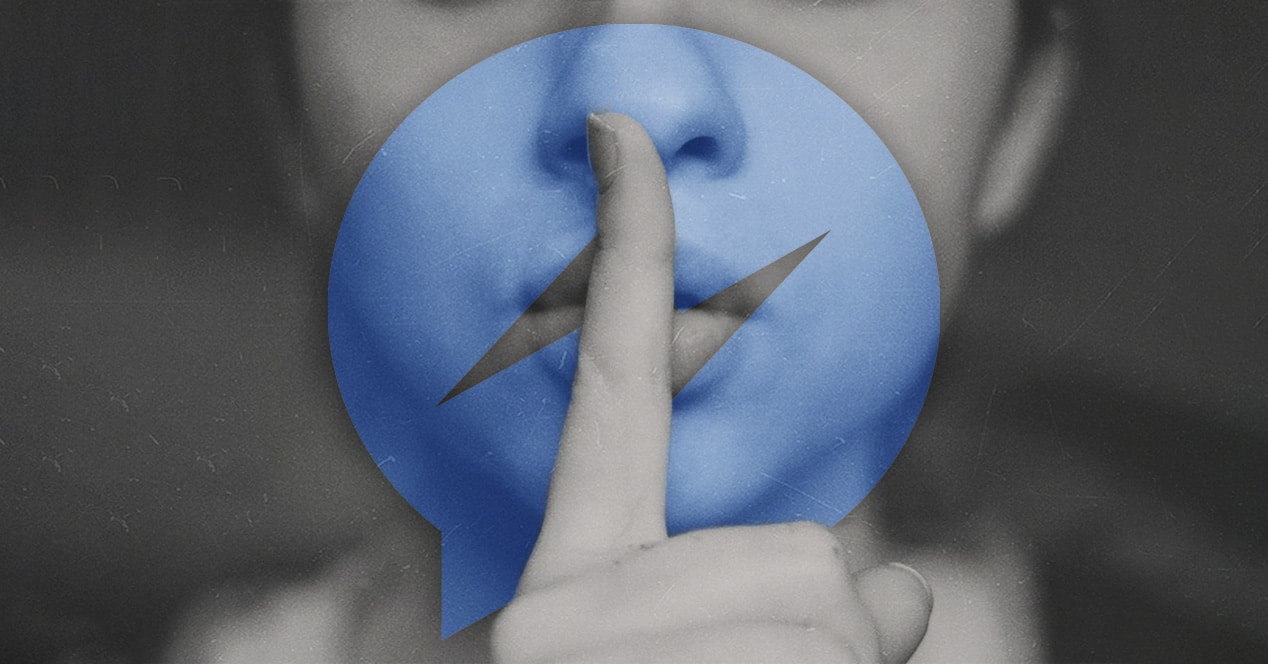
Aínda que hai moitas outras redes sociais empregadas polo público masivo, Facebook segue sendo un dos reis en moitos países. Un servizo que utiliza un gran número de persoas para comunicarse coa súa familia, seres queridos ou mesmo coñecer xente. Podes facelo a través das publicacións normais do muro, desde os grupos ou, se queres unha comunicación máis fluída e privada, utilizando o servizo de Messenger. Pero claro, o que seguramente non sabías é que o Facebook está ocultando mensaxes de nós deste servizo durante anos sen o noso coñecemento. Hoxe explicamos como podes localiza esa "bandexa oculta" de mensaxes.
Como podo ver mensaxes ocultas en Facebook?

Aínda que esta parece ser outra desas historias nas que a compañía de Mark Zuckerberg realiza un dos seus trucos, esta vez é algo que fan polo noso ben. Como xa sabedes, este servizo de mensaxería que incorpora Facebook permítenos contactar inmediatamente con alguén aínda que estea no outro lado do mundo. Simplemente chegará unha notificación ao dispositivo onde a estás a usar e poderás respondernos.
Ese usuario pode ser o noso amigo ou familiar e simplemente queremos saber como está ou preguntarlle algún dato persoal. Pero, por suposto, tamén hai moitos outros usuarios que usan o servizo de Facebook Messenger con afirmacións de mala reputación: vendernos cousas, piratear contas, acosar usuarios que non son os seus amigos e moito máis. Por iso, por e para o noso mellor experiencia de usuario e seguridadeDigamos que esta rede social "silenciar" estas mensaxes e envíaos a unha especie de cartafol oculto. Algo así como un cartafol de correo non desexado pero sen selo realmente.
Estas mensaxes levan acumulando alí días, meses ou mesmo anos. Pero claro, como todos os servizos que se realizan de forma automática e sen a revisión por parte dunha persoa física, este sistema pode ter erros. Polo tanto, é posible que nesta bandexa de mensaxes ocultas atopes algunha outra que, realmente, non debería estar aquí. Así que aquel amigo que se enfadou contigo porque non lle contestaras, mentres só sabías dicirlle que non recibiras nada del, quizais tiña razón.
Para atopar este cartafol de mensaxes que Facebook non nos avisou, teremos que seguir unha ruta ou outra dependendo do dispositivo desde o que queremos acceder a Messenger.
Mensaxes ocultas en Messenger desde o navegador
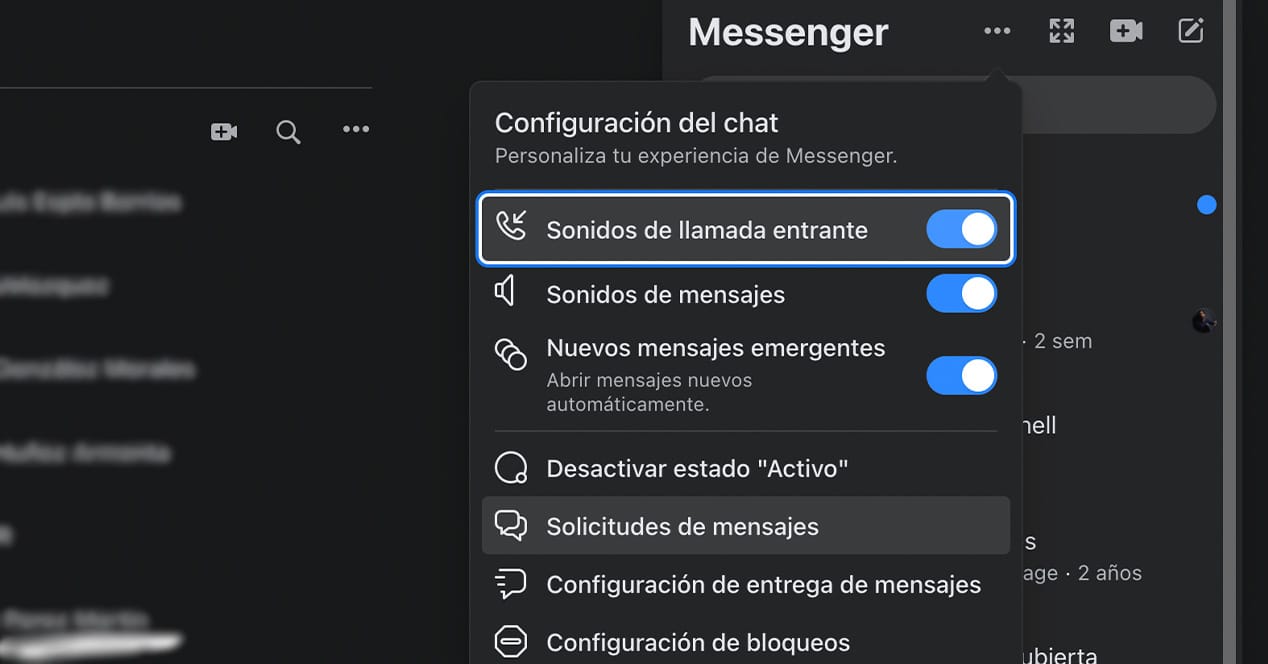
Se queres localizar estas mensaxes a través do navegador (que pode ser Chrome, Safari, Opera ou calquera) só terás que seguir estes pasos:
- Inicia sesión na túa conta de Facebook como farías normalmente. Dado que Messenger é un servizo que se inclúe a través do navegador, non terás que instalar nada novo.
- Unha vez dentro, localiza a icona de Facebook Messenger na esquina superior dereita. Agora preme para ingresalo.
- Agora verás que se mostraron todas as túas conversas antigas deste servizo. Neles, na parte superior, verás diferentes opcións entre as que se atopa o típico menú de 3 puntos. Fai clic nel.
- Aquí tes diferentes opcións que nos permiten controlar a configuración do chat. Entre eles verás un chamado "Solicitudes de mensaxes". Entra aquí.
Amosarase automaticamente un novo menú que, probablemente, nunca vira antes. Esta xanela é esa "bandexa oculta" das mensaxes que Facebook filtrara para evitar que chegase algún malicioso a través de Messenger.
Mensaxes ocultas en Messenger desde o móbil
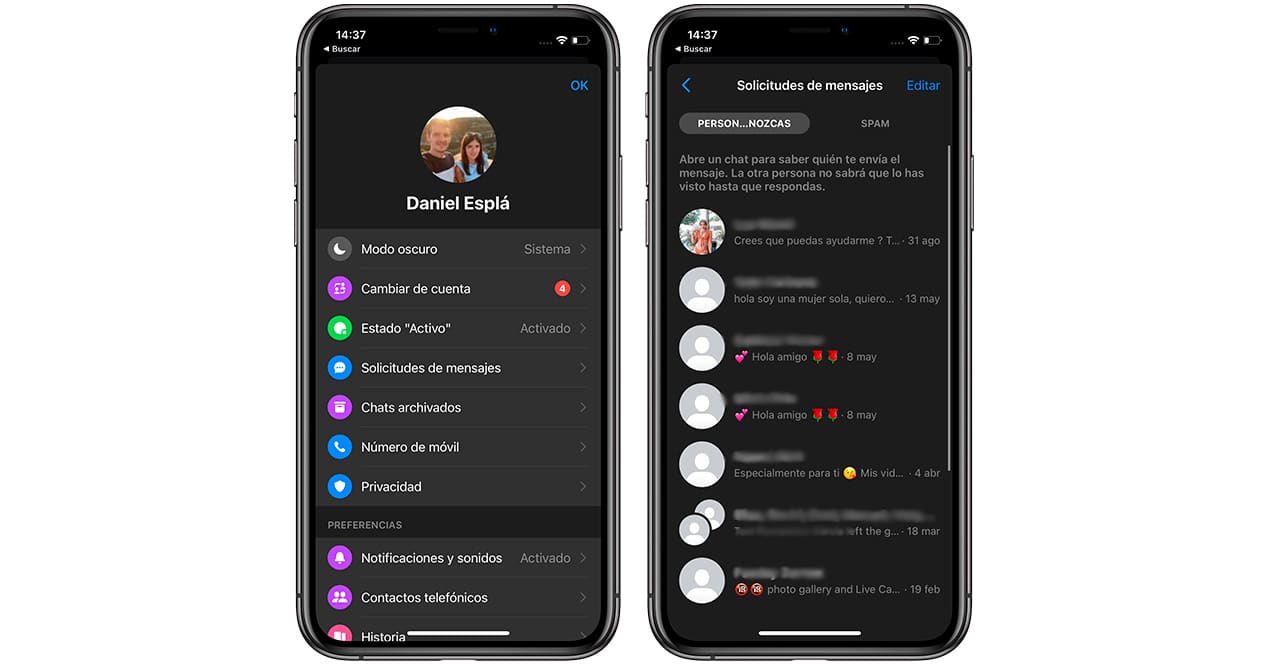
No caso de querer acceder a Messenger desde o teléfono móbil, o certo é que chegar a este "menú oculto" é moito máis sinxelo e intuitivo:
- Instala a aplicación Facebook Messenger no teu teléfono e accede a ela coa túa conta nesta rede social.
- Agora, unha vez na pantalla con todas as conversas, fai clic na icona da túa foto na esquina superior esquerda. Isto levarache á configuración de Messenger.
- Aquí, entre as primeiras opcións que aparecen, hai que localizar "Solicitudes de mensaxes" e introducilo.
Con estes sinxelos pasos chegarás a esa bandexa na que Facebook agochaba algunhas das mensaxes que chegaban a Messenger. Agora, seguramente, estás a preguntar que podes ou debes facer con eles. Mostrámolo na seguinte sección.
Que facer coas "mensaxes ocultas" de Messenger?
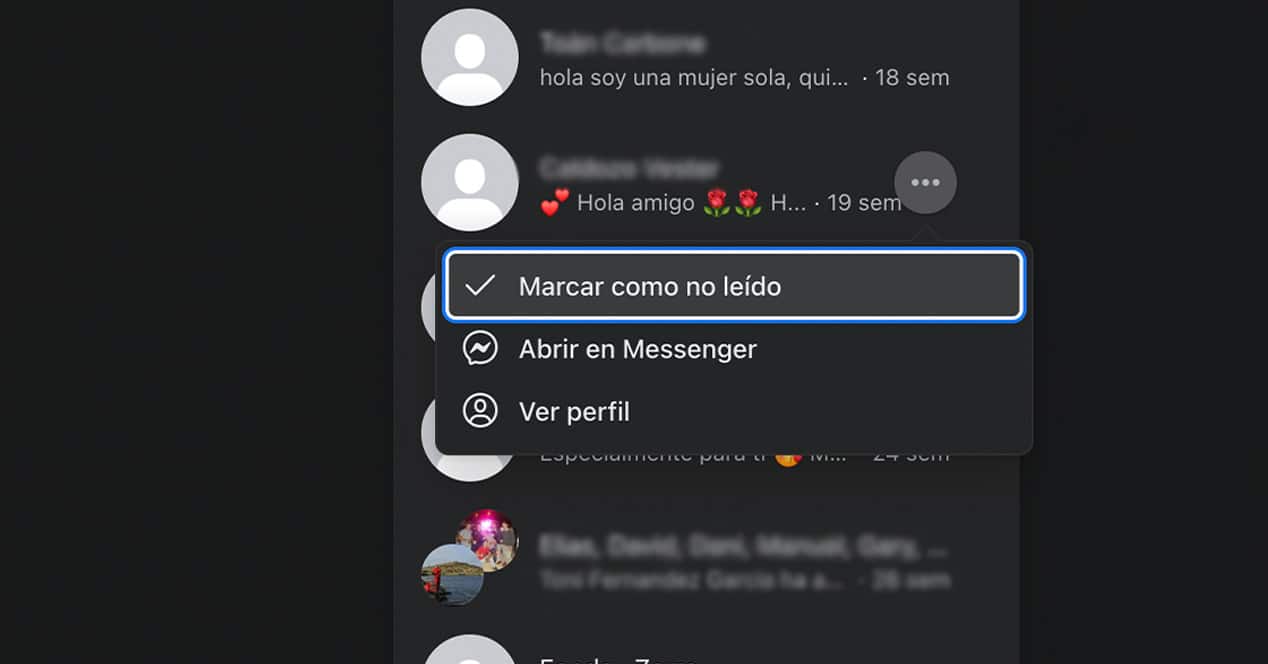
Agora, con cada unha destas mensaxes podes facer diferentes accións:
- Se miras con atención, xusto á dereita do nome do usuario que che enviou aparecerá o tempo que pasou desde que che escribiu.
- Despois, se moves o cursor do rato sobre cada unha delas, aparece o típico menú de configuración ou opcións cos tres puntiños. Fai clic nel para acceder.
- O primeiro que vemos é a opción de "Marcar como non lido". Isto, se o activamos, fará o texto desta conversa estar marcado en azul e, ademais, aparece á súa dereita un punto da mesma cor. O motivo polo que non recibimos ningunha notificación de Facebook Messenger con respecto a estas mensaxes é porque a plataforma as detecta automaticamente como lidas e gárdaas neste cartafol un tanto oculto. Entón, si, esta foi realmente unha mensaxe importante, pero non podes atender a ela agora mesmo.
- Tamén podemos ver a opción "Abrir en Messenger" en segundo lugar. Se localizaches unha mensaxe que realmente non debería identificarse como spam, fai clic aquí para enviala automaticamente a Messenger para seguir falando con esta persoa.
- Non obstante, se este usuario non chama a campá e queres cotillear un pouco antes de responder a un descoñecido lixeiramente, para iso está a opción "Ver perfil". Unha acción que, como o seu propio nome indica, chegará directamente ao perfil deste usuario.
No caso de que identifiquemos que esta mensaxe é dun completo descoñecido, chega con intencións dubidosas ou nos foi enviada por erro, o que debes facer é:
- Fai clic na conversa para abrila.
- Agora, xunto ao nome do devandito usuario, fai clic na frecha cara abaixo para mostrar a "configuración do chat". Si, algunhas novas configuracións / opcións diferentes ás anteriores.
- Nesta sección pode, de novo, enviar o char a Messenger normalmente se o desexa.
- Se se trata dunha mensaxe de alguén que nos está molestando, podemos "Bloquealo" coa segunda opción.
- A terceira alternativa que nos mostra Facebook Messenger é "Eliminar o chat" para que desapareza por completo.
- E, finalmente, no caso de que queiramos denunciar a conversación ou informar dun erro, teremos que premer en "Produciuse un erro".